Hướng dẫn chặn hoặc cho phép micro và camera trong trình duyệt Chrome
Trong quá trình sử dụng trình duyệt Google Chrome, sẽ có lúc người dùng gặp phiền toái về việc các trang web liên tục yêu cầu quyền truy cập micro hoặc camera của bạn, hoặc có những lúc lại không thể bật lại được chúng. Trong bài viết này, Eballsviet.com sẽ hướng dẫn bạn cách chặn hoặc cho phép (bật/tắt) micro và camera trong trình duyệt Chrome.
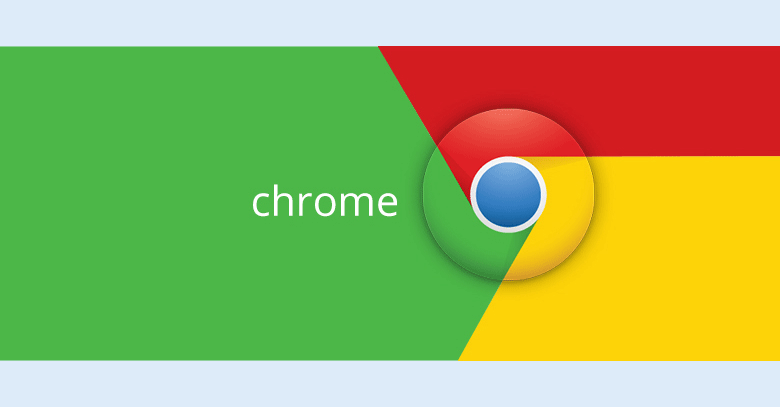
Hướng dẫn chặn hoặc cho phép micro và camera trong trình duyệt Chrome
Chặn/cho phép micro và camera cho toàn bộ các trang web
Đầu tiên, mở Chrome và chọn menu Chrome , được biểu thị bằng ba dấu chấm dọc ở góc trên bên phải sau đó chọn Cài đặt. Hoặc bạn cũng có thể sử dụng phím tắt trên bàn phím để truy cập menu Cài đặt: Trên Windows, nhấn Alt + F hoặc Alt + E hoặc F10, sau đó nhấn phím C . Trên máy Mac, nhấn Command + , .
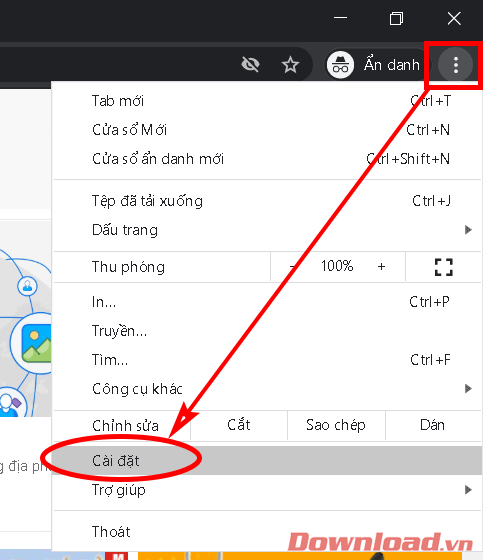
Trong phần cài đặt, tiếp tục chọn Quyền riêng tư và bảo mật ở menu bên trái.
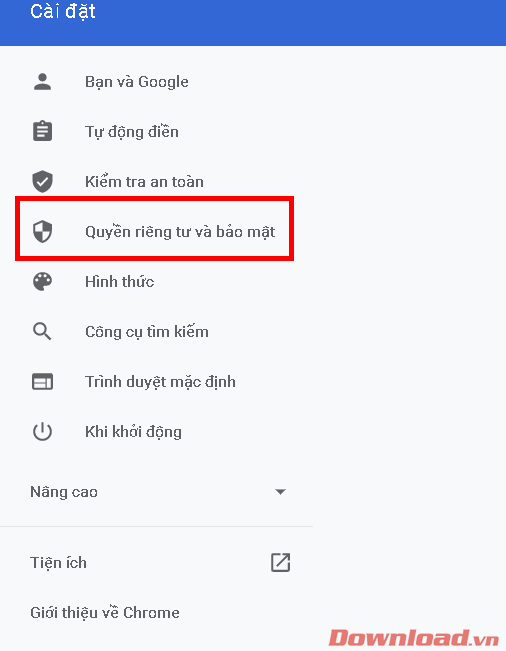
Trong Quyền riêng tư và bảo mật, chọn nút Cài đặt trang Web.
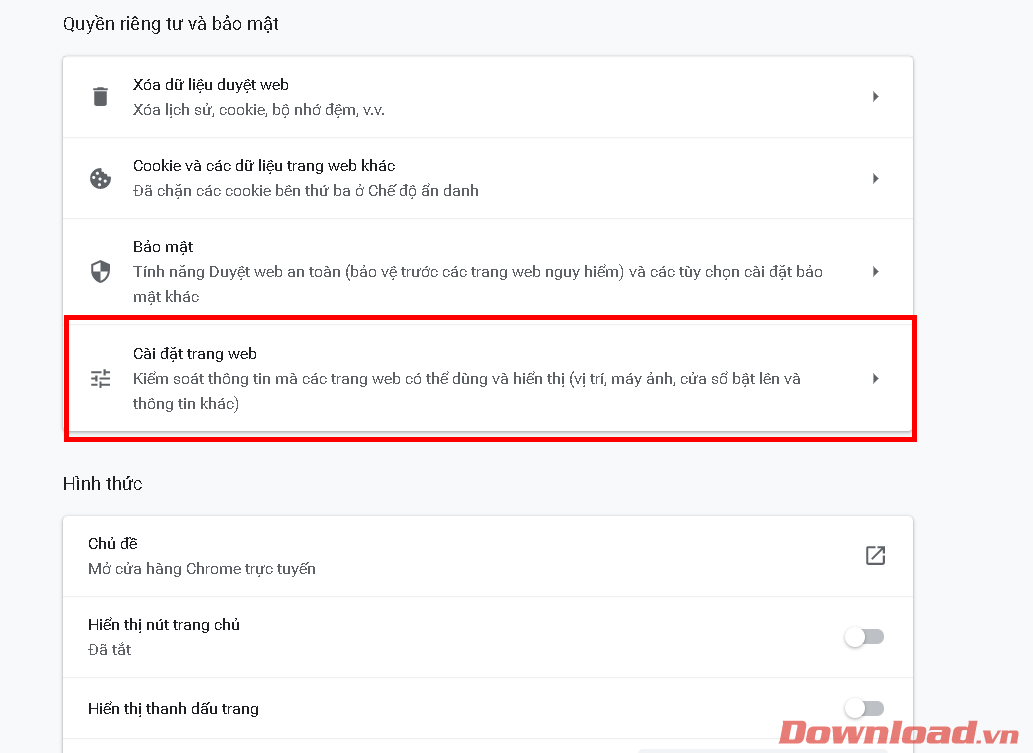
Ở mục Quyền, nhấn chọn Máy ảnh để thiết lập quyền truy cập cho Camera.
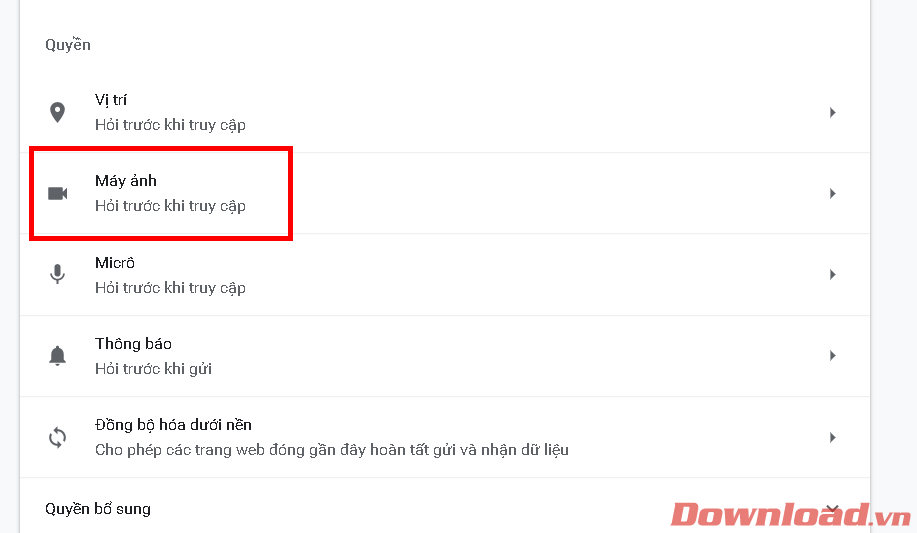
Ở dòng Hỏi trước khi truy cập (được đề xuất) các bạn hãy gạt nút sang trái để tắt hoàn toàn truy cập Camera ở các trang web. Dòng chữ lúc này sẽ hiển thị là Bị chặn.
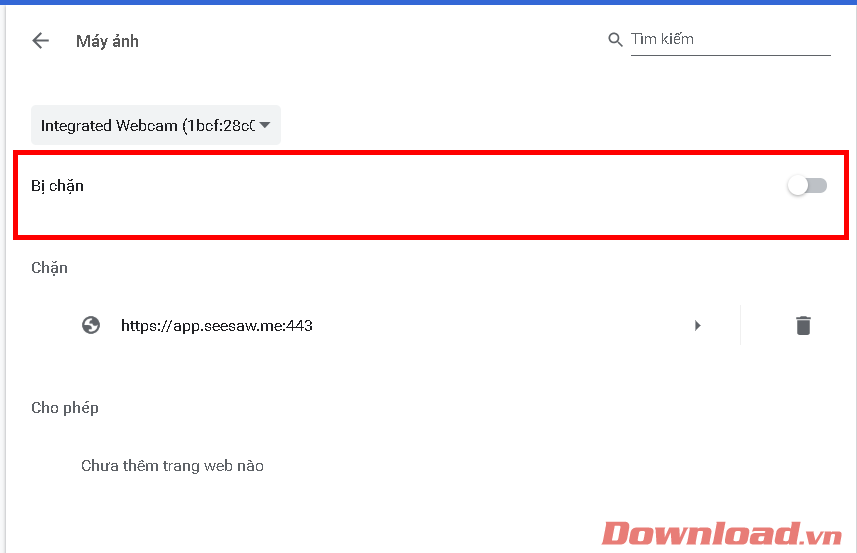
Tương tự như vậy hãy lặp lại thao tác với Micro.
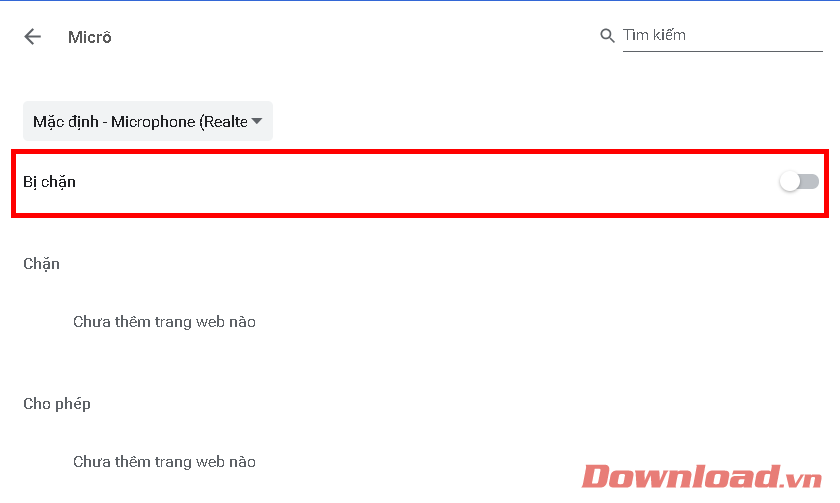
Để bỏ chặn, các bạn chỉ cần gạt lại nút chặn sang phải để trở về trạng thái hỏi trước khi cho phép truy cập.
Chặn/cho phép micro và camera cho một trang web
Nếu bạn chỉ muốn chặn micro và camera cho 1 trang web cụ thể hãy làm theo các bước sau.
Đầu tiên nhấn chọn nút hình ổ khóa cạnh tên trang web trên thanh địa chỉ và chọn Cài đặt trang Web.
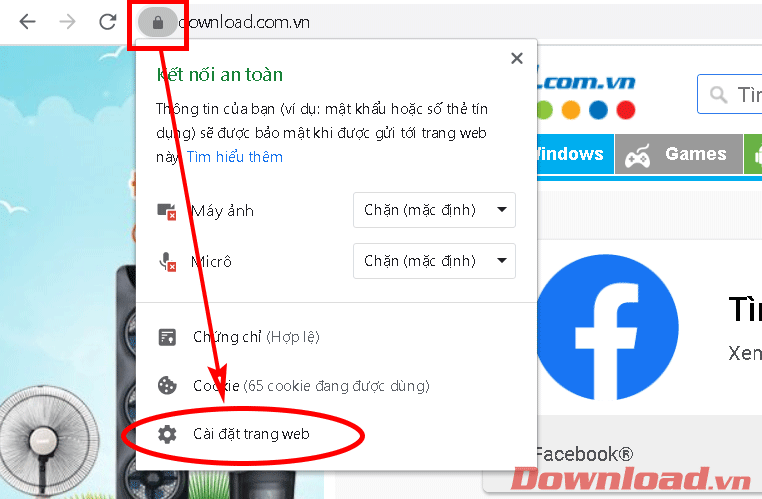
Chọn tiếp máy ảnh hoặc micro và tắt chúng đi như phần trên đã hướng dẫn.
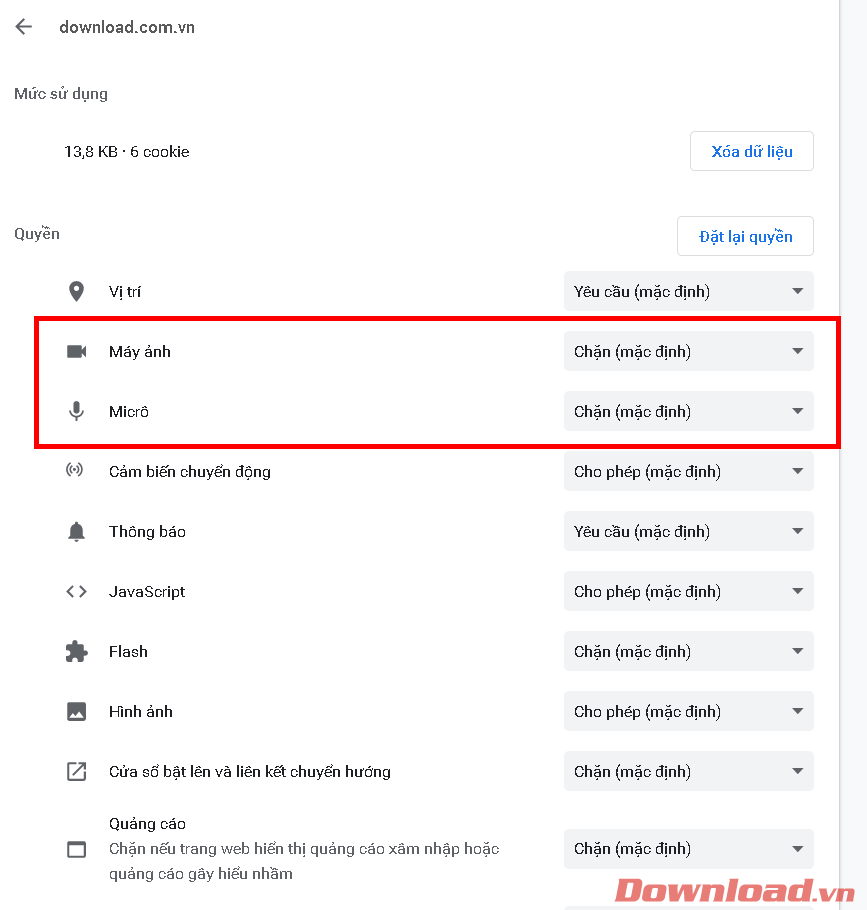
Lưu ý: Nếu bạn xóa một trang web khỏi danh sách chặn, nó sẽ không chuyển nó sang danh sách cho phép và ngược lại.
Chúc các bạn thực hiện thành công!
Theo Nghị định 147/2024/ND-CP, bạn cần xác thực tài khoản trước khi sử dụng tính năng này. Chúng tôi sẽ gửi mã xác thực qua SMS hoặc Zalo tới số điện thoại mà bạn nhập dưới đây:
Có thể bạn quan tâm
-

Cách chia sẻ màn hình Zoom trên máy tính và di động
-

Các cách chỉnh ảnh thiếu sáng đơn giản bằng Photoshop
-

Cách trộn giấy mời họp trong Microsoft Word
-

ĐTCL mùa 7: Top đội hình mạnh nhất meta 12.11
-

Tổng hợp các phím tắt Đế chế - AOE
-

Cách tính thâm niên công tác trên bảng tính Excel
-

Cách cài đặt và Live Stream Bigo Live trên máy tính
-

Cách gõ tiếng Việt trong ProShow Producer
-

Cách sửa lỗi No Audio Output Device is Installed trên Windows 10/11
-

Sửa lỗi laptop báo sạc nhưng không vào pin





